Sebelum memulai upload video, ada beberapa syarat yang harus dipenuhi, yaitu:
- Video yang akan di-upload. Ya tentu saja, masa mau upload dokumen, hehehe
- Account gmail untuk login ke Youtube.
- Akses internet yang stabil. Kenapa harus stabil, supaya tidak gagal upload pastinya.
Buka browser, disarankan Mozilla Firefox atau Google Chrome versi terbaru. Masuk ke www.youtube.com lalu login menggunakan akun gmail Anda bila belum.
Akan ada tombol Upload, lalu klik tombol tersebut untuk upload video.
Akan keluar gambar di bawah ini, klik gambar panah besar ke atas. Pilihan privacy biarkan set ke Public.
Kemudian keluar jendela baru untuk search video yang akan kita upload. Cari file video bisa lebih dari 1 (satu), kemudian klik tombol Open.
Di sini saya hanya upload 1 (satu) video saja. Kemudian proses upload mulai berjalan. Video yang saya upload berukuran 110 MB, perkiraan selesai sekitar 32 menit. Semakin besar ukuran file video akan semakin lama waktu upload yang diperlukan. So, bersabar ya guys! :)
Isi informasi mengenai video kalian di bagian Basic Info. Beri judul, keterangan, dan tag agar mudah dalam pencarian di google.
Apabila kalian sudah aktifkan status Monetize, setting pengaturan iklan di video Anda di bagian Monetization. Cara mengaktifkan / mendaftar Monetize akan saya jelaskan di artikel selanjutnya.
Pada bagian Andvanced Settings, kalian bisa set kategori video, lokasi, bahasa, tanggal rekam, sindikasi dan lainnya.
Bila sudah selesai setting dan lainnya, tinggal menunggu video selesai di upload. Pada saat proses upload selesai mencapai 100%, youtube akan melakukan tahap kedua, yaitu Processing.
Sebenarnya pada tahap ini kalian sudah bisa klik tombol Publish, dan proses tersebut tetap berjalan di server Youtube, video kalian akan otomatis ditampilkan bila proses sudah selesai. Saya belum klik tombol Publish, karena ingin setting thumbnail video saya.
Pada saat status PROCESSING DONE, akan muncul di bawah pilihan untuk mengganti thumbnail video. Yaitu gambar yang tampil di Video kita sebelum di play.
Ada 3 pilihan thumbnail, bisa juga menggunakan gambar lain yang kita bisa upload sendiri dengan klik tombol Custom Thumbnail.
Setelah semua selesai klik tombol Publish. Kemudian tampilan akan seperti di bawah, kita bisa sharing tentang video kita ke social media yang sudah diberikan shortcut-nya. Bisa juga di share ke blog dengan kode embed atau melalui email. Bila sudah selesai klik tombol Video Manager.
Akan muncul seluruh video yang pernah kita upload, dengan video terakhir paling atas seperti gambar di bawah.
Bila kita play video, terkadang Youtube akan mendeteksi video terlalu goyang dan perlu di stabilkan. Seperti gambar di bawah, bila kita klik Preview, Yotube akan membawa kita ke preview video sebelum dan sesudah di Stabilize sacara split kiri kanan model slider.
Bila kita setuju distabilkan, Youtube akan melakukan proses editing. Selama proses, video kita masih akan menampilkan versi yg belum distabilkan, setelah selesai akan diupdate otomatis.
Akhirnya selesai juga artikel upload video ke Youtube. Semoga bisa membantu kalian dan happy uploading! Jangan lupa subscribe ya ke Youtube TS :)
Klik di sini untuk ke Channel TS.
Klik di sini untuk subscribe ke channel TS.
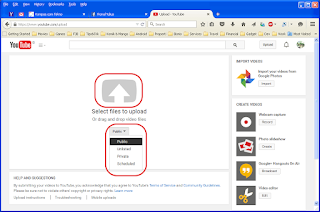














Tidak ada komentar:
Posting Komentar